帮助您更好地使用OneDrive在线存储服务的提示
Microsoft OneDrive是出色的云存储服务之一。它越来越收紧安全性,功能的灵活性,并且在大多数主要平台上都可以使用。对此,还具有许多您不知道的隐藏功能,让我们探索。
使用OneDrive的提示
- 1。打开移动应用上的自动上传
- 2。创建专辑自动
- 3。与Microsoft照片同步
- 4。在共享之前限制链接的时间
- 5。设置链接的密码
- 6。直接从OneDrive扫描文件
- 7。搜索带有标签和名称的照片
- 8。使用AutoSync将设备文件夹与OneDrive文件夹同步
- 9。使用离线文件夹
1。打开移动应用上的自动上传
今天,借助智能手机的便利,您可以快速节省令人难忘的时刻。在这一点上,智能手机将配备5台摄像头,这足以让普通人替换数码相机。
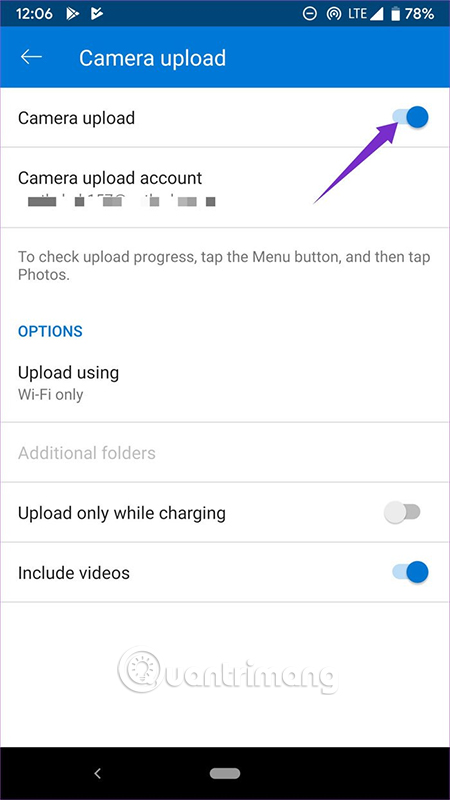
为了不丢失照片,用智能手机相机拍摄的宝贵电影剪辑,您应该打开OneDrive自动上传功能。拍照并在电话上保存时,OneDrive将自动上传其云服务。这种方式是安全的,快速的,您可以随时随地访问数据。
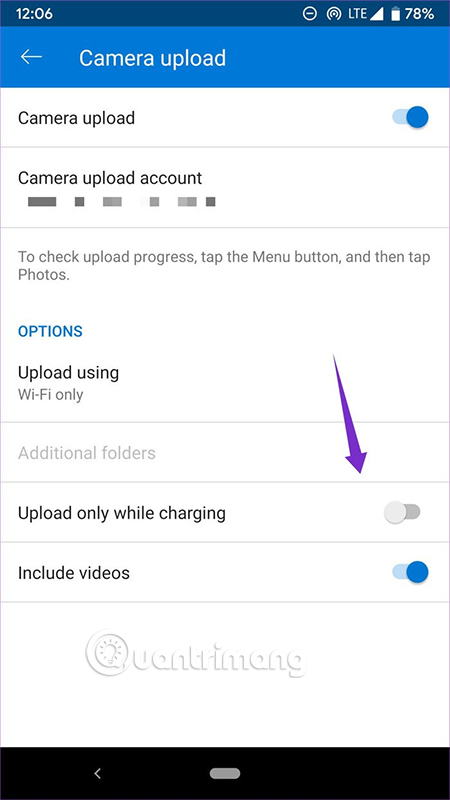
使用Android应用程序,您只能在使用WiFi网络或充电设备时将其设置为备份。
2。创建专辑自动
将照片上传到OneDrive时,该应用程序将根据照片的位置和位置自动创建相册。它还可以自动使用音乐和过滤器创建视频。当然,如果您不喜欢它,则可以添加新照片,更改音乐和风格。

3。与Microsoft照片同步
这可能是将照片从手机发送到计算机的最快方法。 Windows 10照片应用程序上的计算机可以选择在OneDrive上同步照片。

您还可以选择要显示的文件夹和要在照片应用程序上删除的文件夹。要同步,请触摸三个点菜单,请单击设置并打开显示我的唯一云。
4。在共享之前限制链接的时间
当您想在一定时间内共享机密数据时,此技巧非常方便。您可以在发送给某人之前添加共享链接的日期和时间。

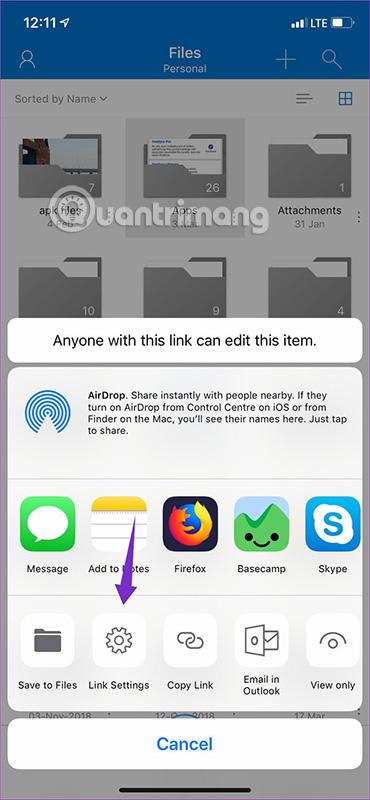
要设置共享链接的时间,请触摸三个垂直按钮图标>共享>链接设置>添加到期日期。时间到期后,这些链接将是没有用的,这意味着收件人无法再查看它们。
5。设置链接的密码
去年,微软为共享链接添加了密码设置功能。当您想共享敏感信息和数据时,此功能非常合适。
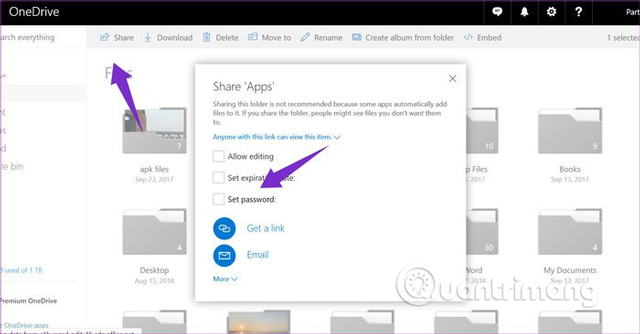
您可以在共享之前设置链接的密码,只有使用密码的密码才能查看。

要设置密码,请选择专辑,触摸分享,打开密码设置,输入密码并复制链接。
6。直接从OneDrive扫描文件
微软为Android和iOS提供了出色的文档扫描应用程序。它还将此功能添加到OneDrive应用程序中。使用很简单,您只需要触摸底部的相机图标并扫描文档即可。

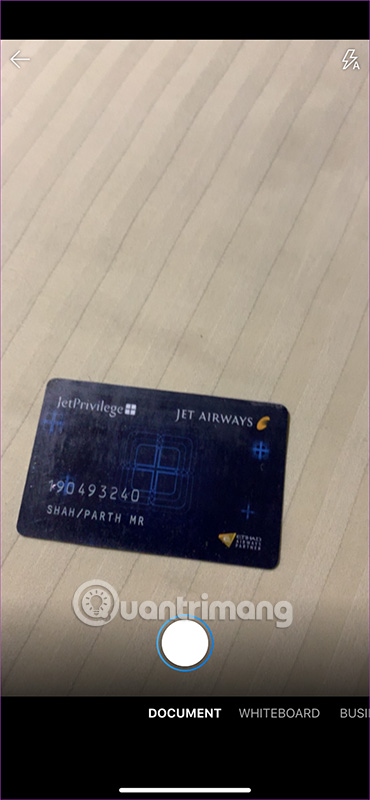
它还允许您保存已扫描或直接进入OneNote的照片,PDF文件。
7。搜索带有标签和名称的照片
此功能类似于Google Photos应用程序。扫描上传的图像时,它将根据位置进行排列,并要求您命名图像中发现的人。
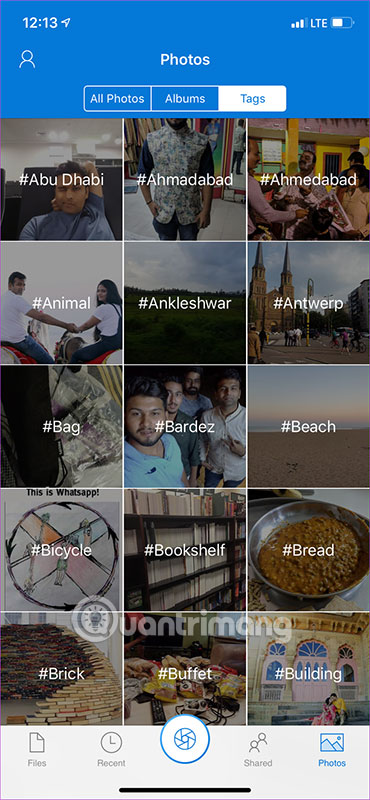
移动应用程序没有搜索功能,仅在Microsoft Photos上可用。
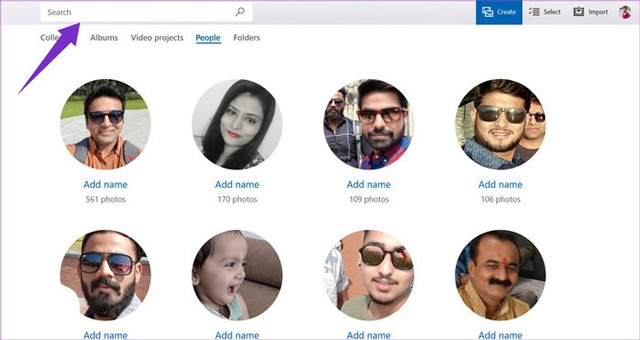
8。使用AutoSync将设备文件夹与OneDrive文件夹同步
默认情况下,OneDrive允许将所有照片上传到相机文件夹中。因此,过了一会儿,这个文件夹变得“拥挤”。 AutoSync将根据每个特定文件夹(例如Twitter照片)将它们整齐地组织到OneDrive Twitter文件夹中,并将其屏幕截图输入OneDrive屏幕截图捕获文件夹。但是,此应用仅适用于Android。
下载:AutoSync
9。使用离线文件夹
要在没有互联网的情况下使用该文件夹,请触摸要使用离线的文件夹旁边的三点图标并选择使离线提供。
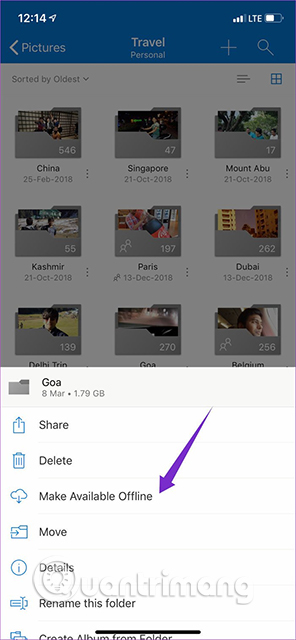
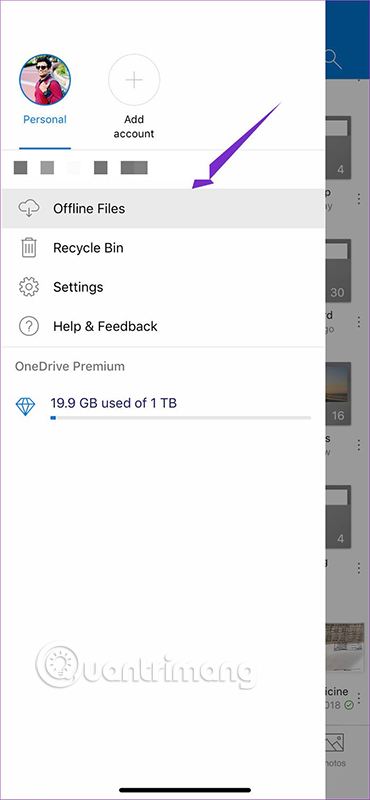
OneDrive非常方便,但它只为用户提供5GB的免费存储空间,这似乎还不足以满足当今的需求。幸运的是,微软为用户提供了一些有用的选项,以增加使用此云存储服务的能力。
使用Office 365个人,您可以访问整个Office应用程序,并只需59美元,就可以使用1TB的OneDrive存储空间。此外,在Home Package注册中,您可以与5个人共享Office申请,每个人将获得1TB的存储空间,为99 USD。 OneDrive的优点之一是GB的价格低于其竞争对手的价格。












